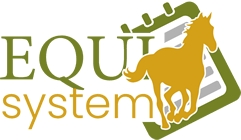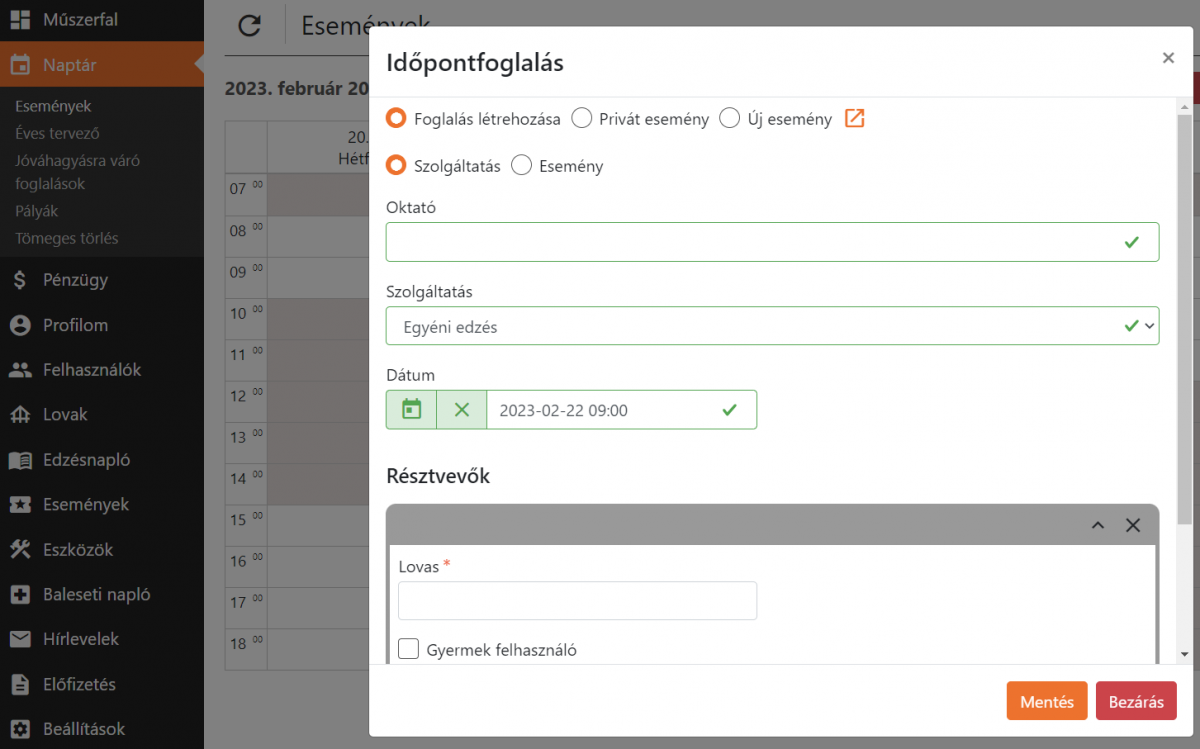Események
Esemény és szolgáltatás
A programban megkülönböztetünk eseményeket és szolgáltatásokat.
Az esemény az, aminek van konkrét időpontja, konkrét szolgáltatás típusa és oktatója. Ez a foglalói oldalon így néz ki:
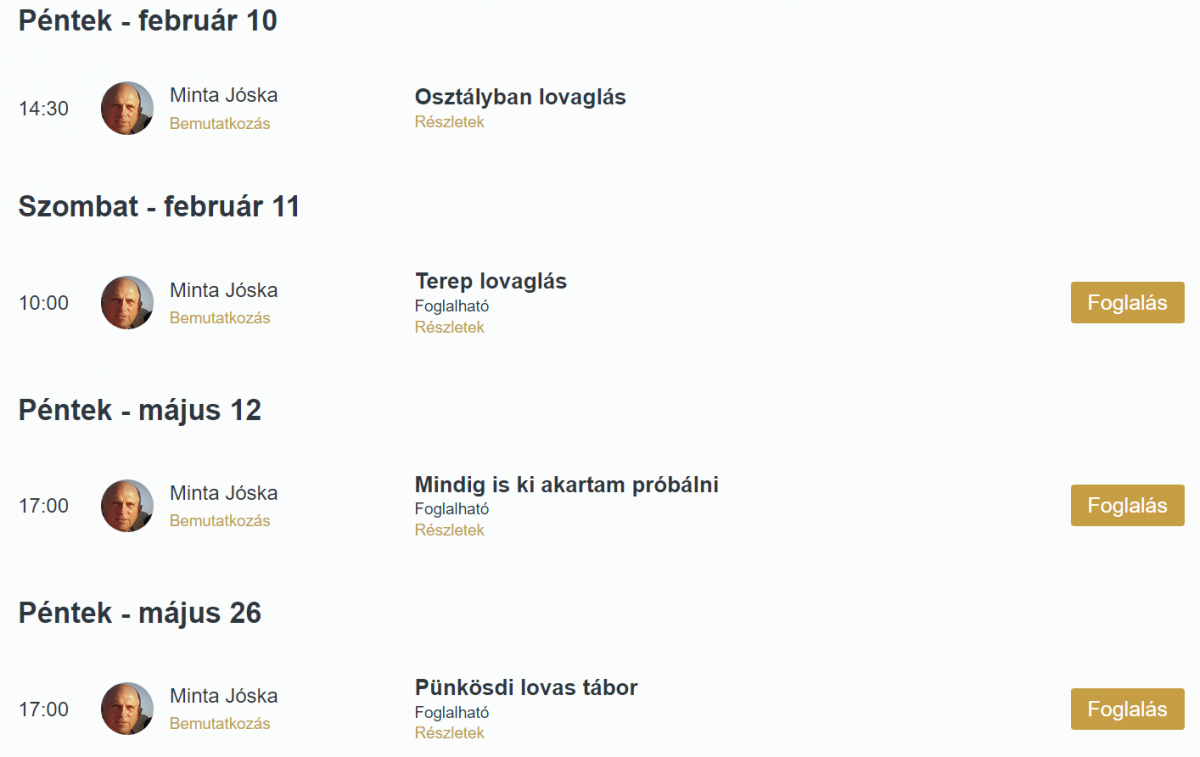
Szolgáltatás az, aminek nincs időpontja, nincs oktatója előre meghatározva és a szolgáltatások közül maga választhat a foglaló. Ezt a foglaló személy határozhatja meg, az előre beállított munkaidőd keretein belül (ezt a profilom, munkaidő menüben tudod állítani), valamint a szolgáltatás létrehozásánál, hogy mely oktatók választhatóak. A foglaló oldalon ez így néz ki:
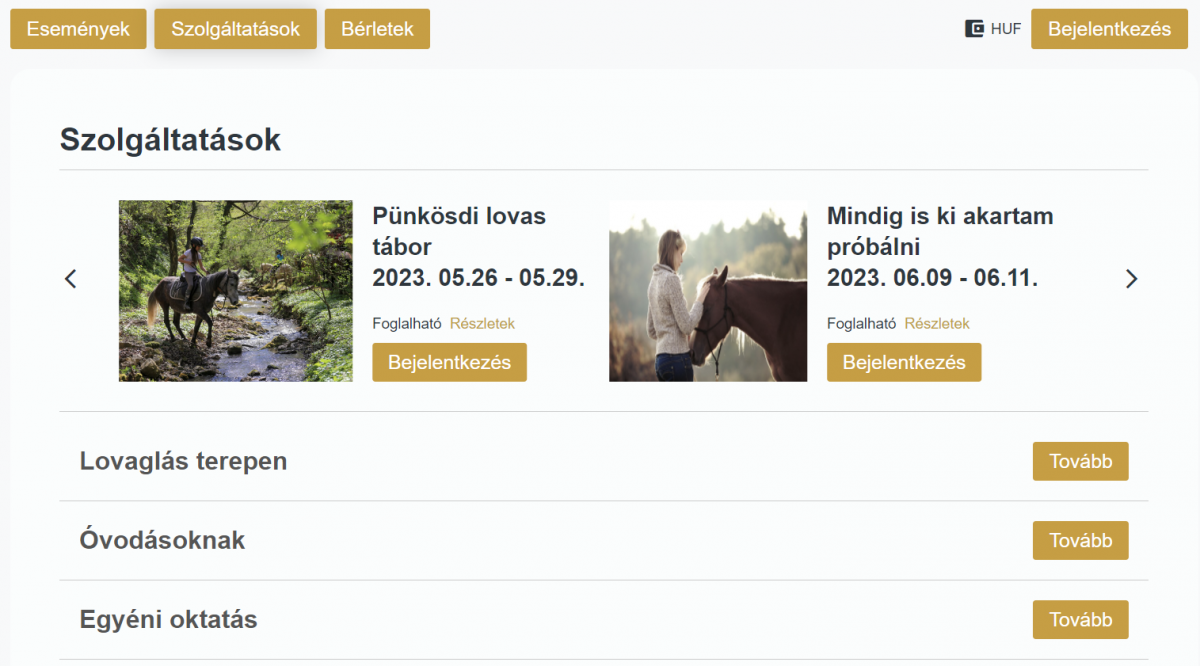
Először kiválasztja a lovas a szolgáltatást:
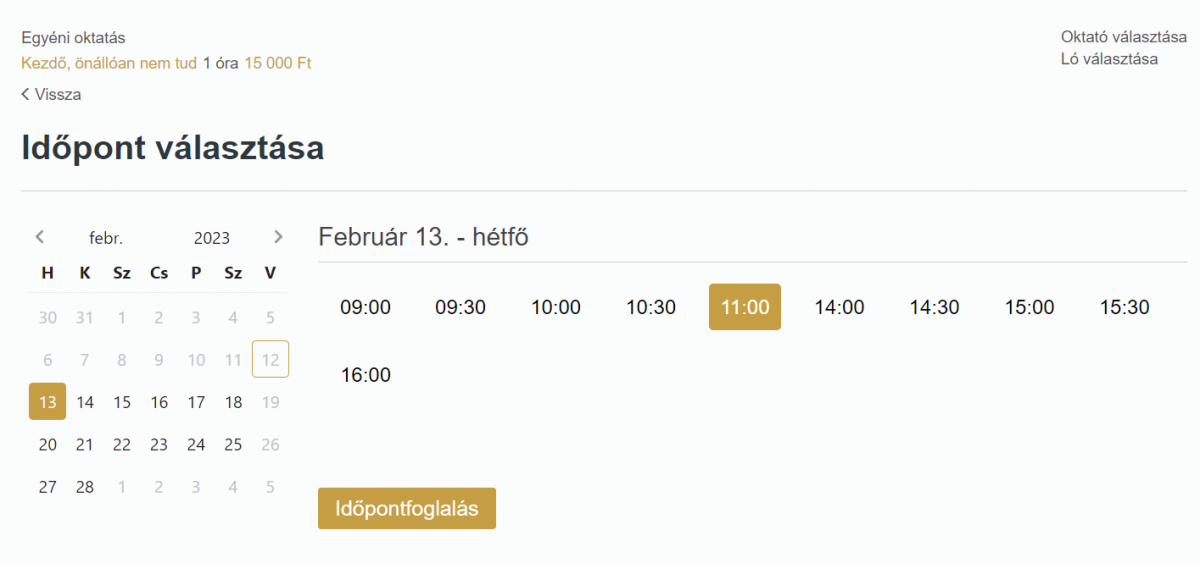
Majd választ időpontot a szabad időpontjaid közül és választhat oktatót és lovat is, ha megadtad neki ezt a jogosultságot. Ha nem választhat oktatót, akkor a program fogja hozzárendelni, ennek a szempontjait (véletlenszerű, legkevesebbet foglalkoztatott, priorizált) is meghatározhatod a szolgáltatás vagy esemény beállításánál.
Szolgáltatások csoportba olyan szolgáltatásaidat érdemes felvenni, amiket egy egyedüli lovas is foglalhat és akár, első alkalomra is. Jellemzően ilyen a futószáras oktatás, egyéni óra vagy lehet duo egyéni óra, amikor két személy, általában családtagok akarnak lovas leckét venni.
Naptár
Munkaidő beállítás
A Naptár használatának megkezdéséhez szükséges a munkaidő beállítása, amit a Profilom – Munkaidő menüpont alatt lehet meghatározni. A megadott munkaidődön belül foglalhatnak a lovasok időpontot szolgáltatásokra is a meghirdetett eseményeken túl.
A munkaidejét mindenki magának állítja, nincs lehetőség arra, hogy a vezető beállítsa a dolgozók munkaidejét.
Három munkaidő sablon közül választhatsz.
- Állandó – ha a munkarended minden héten ugyan az, akkor válaszd ezt.
- Váltakozó – ha váltó műszakba dolgozol, egyik héten délelőtt a másikon délután. Itt két hetet tudsz beállítani.
- Eseti – ha az állandó vagy váltakozó rendszeredet megtöri pl. az évvégi ünnepek vagy szabadságolás, betegszabadság és helyettesítés. Itt három hetet tudsz beállítani.

Naptár megjelenítésének beállítása
A naptár oldalon, közvetlenül a naptár felett található fogaskerék ikonra kattintva a naptár megjelenítéséhez tartozó kezdési és befejezési időpontot állíthatod be.
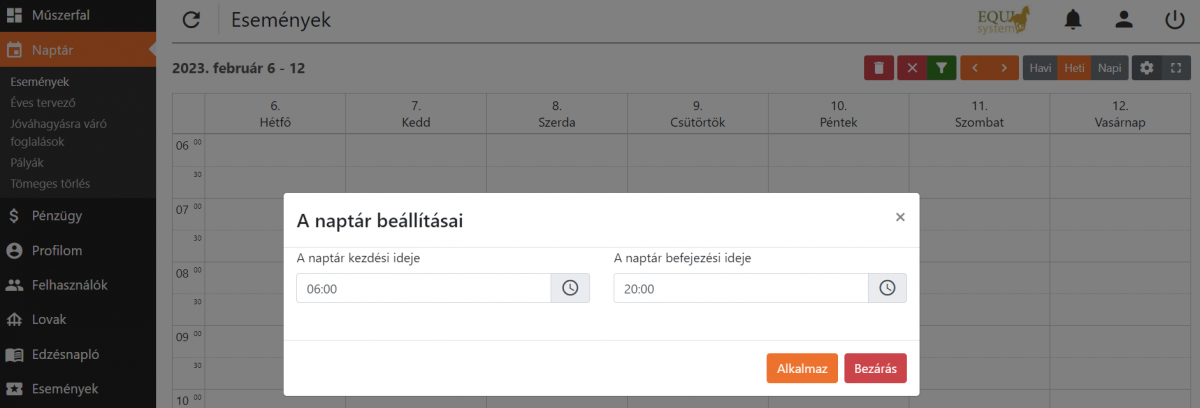
Naptár időfelosztásának beállítása
A Beállítások – Alapbeállítások menüpont Speciális beállítások lapfül alatt a naptár időfelosztása 15-30-60-90 percesre módosítható.
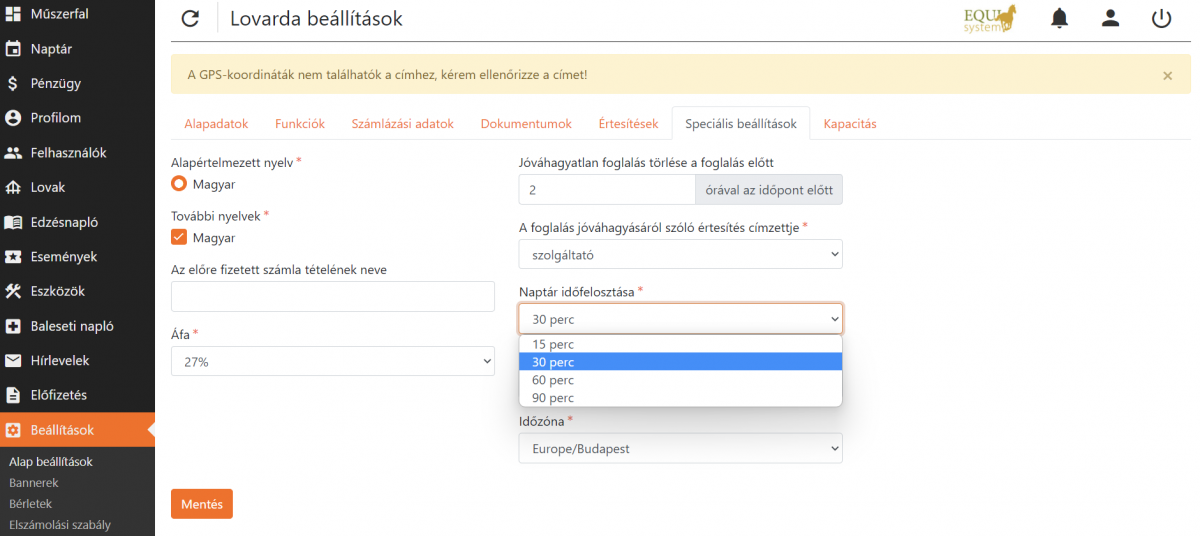
Esemény létrehozása
Esemény létrehozását két helyről kezdeményezheted:
-
A naptából a kiválasztott időpontra kattintva a bal egér gombbal.
-
Bal oldalon a főmenüben az „Események” gombra kattntva.
Ha a naptárból kezdeményezed, akkor az esemény időpontját automatikusan beírja a program.
Felugrik az ablak „Időpontfoglalás” felirattal, amiből kezdeményezed az időpontfoglalást vagy esemény létrehozást.
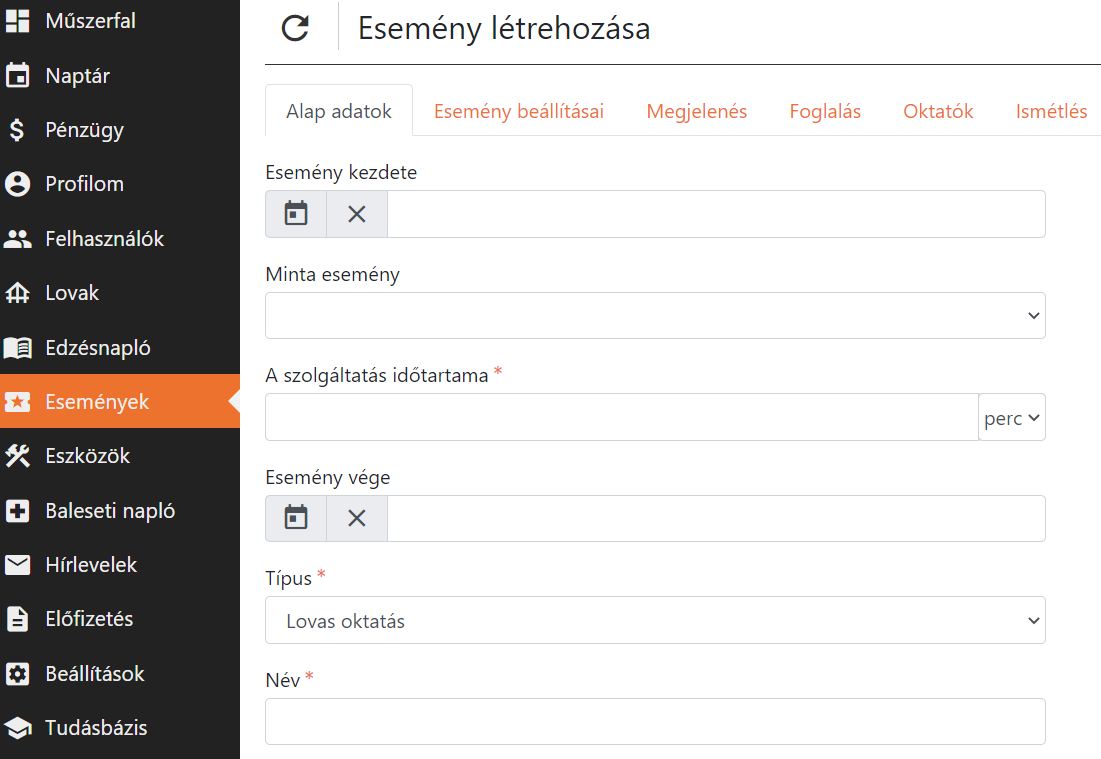
Időpontfoglalás
Alapértelmezett beállítás a „foglalás létrehozása” és a „szolgáltatás” kijelölése. Ezt akkor használd, ha konkrét személyt akarsz felvenni egy szolgáltatáshoz. Kiválasztod az oktatót és választasz a szolgáltatások közül. A dátum adott, de megváltoztathatod.
Résztvevők felvétele
Új résztvevő
Írd be a nevét a beviteli mezőbe és kattints a beviteli mező mellé. Ekkor felugrik két újabb beviteli mező: telefon és e-mail cím. Ezeket feltétlenül írd be, a beazonosíthatóság és a kapcsolat végett.
Ha gyerek lovasról van szó, akkor pipáld ki a „gyermek felhasználó” jelölő négyzetet, és további beviteli mezők ugranak fel, hogy a szülő adatait fel tudd vinni. Gyereknek nem biztos, hogy van telefonszáma és 14 év alatt e-mail címe sem lehet.
Már regisztrált lovas a résztvevő
Kezdd el beírni a nevét, és az első három karakter után feladja a lovasokat. Válaszd ki, az e-mail címmel rendelkezőt. Ha a böngésződbe be van állítva az automatikus kitöltés, akkor az is fel fog dobni egy nevet, de ne azt válaszd, mert akkor elkezdesz egy újabb profilt létrehozni.
Ezzel létrehoztál egy foglalást egy szolgáltatáshoz.
Résztvevő felvétele egy eseményre
Bármely időpontnál a naptárba kattintva felugrik az ablak „Időpontfoglalás” felirattal. Változtasd meg az alapbeállítást, kattints az „esemény” gombra. Ebben az esetben a kiválaszthatod, hogy már melyik létrehozott eseményhez akarsz résztvevőt felvenni.
A résztvevőket ugyanúgy tudod felvenni, mint ahogy, fent le van írva.
Esemény létrehozása minta eseményből
Az eseményre jelentkezhetnek majd az időpontfoglalóban a lovasok a megkeresésed nélkül.
A kiválasztott időpontnál a naptárba kattintva felugrik az ablak „Időpontfoglalás” felirattal. Változtasd meg az alapbeállítást, kattints az „új esemény” gombra.
Minta esemény: ami ugyan azokkal a paraméterekkel gyakran ismétlődik és a létrehozásakor kijelölted „minta eseménynek”, mert így könnyen másolható egy új időpontban.
Ha korábban hoztál létre minta eseményt, akkor itt válaszd ki, új nevet adhatsz neki pl. a minta esemény a „terep lovaglás”, de a neve lehet „Húsvéti túra”. Megváltoztathatod az oktatót és már kész is vagy. Kattints az „esemény létrehozására”.
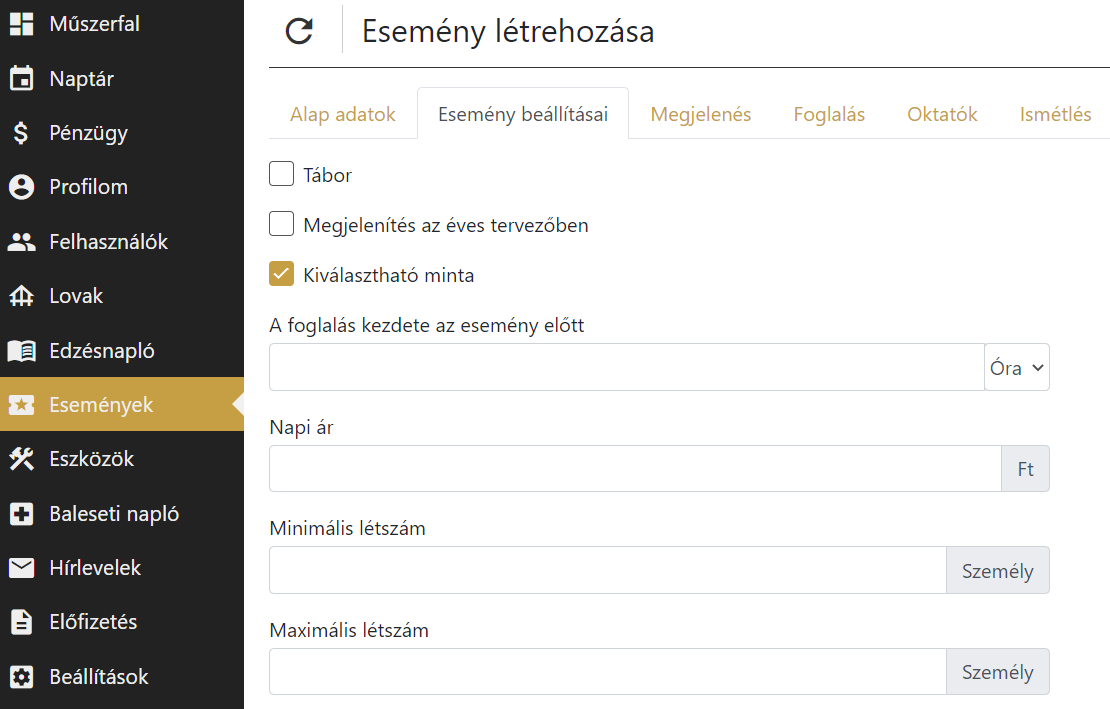
Új esemény létrehozása:
Vagy a főmenüből az „Események” majd „Események létrehozása” gombra kattintva, vagy a naptárból egy időpontba belekattintva.
Értelemszerűen töltsd ki a beviteli mezőket. Ami magyarázatra szorul:
Alapadatok, esemény beállításai
- Típus: a www.lovagolok.ma keresőoldalon ezek közül választhatnak az érdeklődők.
- Név: adj egy nevet az eseménynek, pl. versenyre felkészítő
- Kategória: a foglaló oldalon a szolgáltatásaid fognak így megjelenni.
- Átállási idő: az esemény befejezése után, mennyi időre van szükséged, hogy a következőt elkezdd (lovat lenyergelni, letenni, másikat elővenni, pucolni, nyergelni, számodra egészségügyi szünet…).
- Tábor – vízszinte csíkként jelenik meg a naptárban, jelezve, hogy egész napos esemény.
- Megjelenés az éves tervezőbe. Az éves tervezőt a „Naptár” menüpontban találod meg. Az egy és több napos eseményeket érdemes itt megjeleníteni, hogy áttekinthető legyen, az éved tervezés szempontjából.
- Foglalás kezdete az esemény előtt. Ha már meg van azesemény dátuma, de még minden körülmény nem tisztázott, akkor tájékoztató jelleggel közzé teheted az eseményt, foglalni majd a beállított időponttól lehet.
- Minimális létszám: ha ezt nem érik el a jelentkezők a program automatikusan törli az eseményt a beállított határidő elérésekor.
- Maximális létszám: nem enged több foglalást a program.
- Várólista engedélyezése: ha a jelentkezők elérik a maximális létszámot, váró listára kerülnek. Ha valaki visszamondja a jelentkezését a váró listán lévők értesítést kapnak. A VIP ügyfelek előnyt élveznek, ők a várólista elején vannak. Ha egy hely megüresedett, de több VIP vendég van a listán, akkor kapsz egy üzenetet, hogy döntsd el, ki kerüljön be.
- Étkezési lehetőség: kifejtheted bővebben, de szondázhatod is az igényeket, ha az „Egyedi mezők étkezésre” kattintasz, majd „Elem hozzáadása”. A cimkéhez írd azt pl. hogy „vegán”, válaszd ki, hogy „aktív”, a mezőtípusból a „jelölőnégyzetet és alkalmaz.
Megjelenés
Értelemszerűen. A leírás a foglaló oldalon fog megjelenni az eseménynél.
Résztvevő információk megjelenítése: a foglaló oldalon mutatja, hogy mennyi a maximális résztvevők száma és hányan foglaltak már pl. 10/2. Ennek a jelentése: tíz résztvevőre van tervezve az esemény és idáig ketten foglaltak.
Nem biztos, hogy érdemes az elején kipipálni, mert lehet, hogy visszatartja a foglalót, hogy még nincs egy jelentkező sem, vagy hogy kevesen foglaltak.
Foglalás
Elérhető: ha kipipálod, akkor kikerül a foglaló oldalra.
Kiemelve: a foglaló oldalon a lap tetején látható a fotóval együtt. Egyszerre két kiemelés látható, jobbra, balra lehet görgetni őket és akkor a többi elérhető a látogató számára.
Első alkalommal foglalható: amikor egy lovas legelőször jelentkezik be hozzád, ismeretlenül is foglalhat erre az eseményre, ha kipipálod. Van aki nem engedi, hogy ismeretlenül foglaljon valaki terep lovaglásra a lova és a lovas biztonsága érdekében.
Minimális lovas tudás: kiválaszthatod, hogy az adott eseményhez milyen lovas tudással kell rendelkezni, hogy jelentkezhessen. A lovas magának értékeli a lovas tudását, de a tapasztaltak alapján felül értékelheted. Az ÁSzF-be érdemes a felelősség kizárást belefogalmazni, arra az esetre, ha a lovas túlértékeli magát.
Emlékeztető az esemény előtt: e-mail emlékeztetőt kap a lovas a beállított értek elérésekor.
Foglaláskor választhat lovat: ha a lovas profiljában ezt engedélyezted. Ezzel meg lehet gyorsítani a foglalásokat.
Szállítás megoldható: a szülőnek nagy segítség a gyerekek menedzselésében, ha a szállítás terhét leveszed róla. Erre hirdethetsz meg rendszeres alkalmakat, amikor a gyerekeket összeszeded az iskolában és elviszed a lovardába, a foglalkozás végén vagy vissza az iskolába, vagy haza viszed őket. Ez jelentős piaci előnyt jelenthet, akár más sportágakhoz képest is. Foglaláskor a szülő jelezni tudja, hogy kéri-e a szállítást vagy nem. Te pedig látod a résztvevő neve mellett, hogy kell-e szállítani vagy sem.
Automatikus jóváhagyás: ez a foglalásra vonatkozik. A pipát kiveszed, ha minden egyes jelentkezést személyesen akarsz jóvá hagyni. Ebben az estben, ha van egy jelentkezés, akkor kapsz egy értesítést, hogy dolgod van a jelentkezővel, a foglalását jóvá kell hagynod. Ezt akkor érdemes használni, amikor olyan eseményt hirdetsz meg, amihez bizonyos feltételnek (tudás szint) meg kell felelni. Ha nem hagyod jóvá, akkor automatikusan törlődik az esemény az „Alapbeállítások” „Speciális beállítások” szerint.
Automatikus oktató kijelölés: amikor egy szolgáltatást választ a lovas (tehát nem határoztad meg az időpontot és az oktatót sem), akkor két lehetősége van:
- Ha általad ismert a lovas és megadtad neki az oktató választás lehetőségét a profiljában, akkor választhat oktatót a foglaláskor.
- Ha nem adtad meg az oktató választás lehetőségét, akkor a program választ neki oktatót. A választás szempontját állíthatod itt be. A prioritás szerint azt jelenti, hogy az esemény létrehozásakor megadhatod, a prioritást, hogy ki legyen az első a sorban, akit a program választ, ki legyen a második, ha az első foglalt és így tovább.
Előleg fizetés kérése: kérhetsz előleget, vagy akár a teljes összeget a foglaláskor. Itt állítod be a mértékét.
Lemondás engedélyezése az esemény előtt: Itt tudod beállítani, hogy hány nappal az esemény kezdése előtt lehet lemondani a részvételt büntetlenül.
Ismétlődés
Automatikus jelentkezés a következő eseményre: pl. ha egy kurzust szervezel, ami áll 10 részből, de valaki csak a harmadiknál kapcsolódik be, akkor jelentkezik, akkor az összesre bejelenti a program, ha ezt bepipáltad.
A lemondás és lemondási díj beállítása
A lemondási díj beállításának több variációja van, amiket az alábbi példákon keresztül szemléltetünk.

A fenti beállítás azt jelenti, hogy az esemény kezdete előtt legfeljebb 30 nappal le lehet mondani, lemondási díj megfizetése nélkül. 30 napon belül 100% a lemondási díj.

Ha az így beállított eseményt bármikor mondod le 10 % lemondási díj fizetendő!
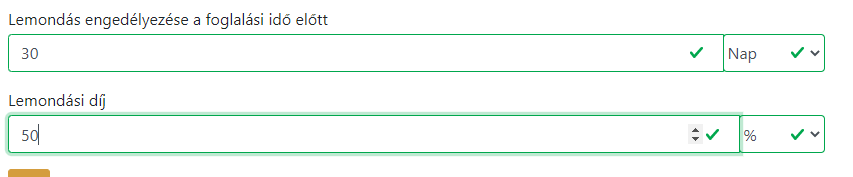
A fenti beállításnál az esemény kezdete előtt több mint 30 nap lemondása esetén 50 % a lemondási díj, azon belül 100%.
Ha több szintű lemondást szeretnél beállítani, akkor a „Lemondás engedélyezése a foglalási idő előtt” és a „Lemondási díj” is legyen nulla. A plusz jelre kattintva tudsz újabb beállítási lehetőséget előhívni akár korlátlan számban, mint ahogy az alábbi példa mutatja.

A fenti beállítás szerint, az esemény kezdete előtt
3 napon belüli lemondás esetén 100% fizetendő
4-7 nap között 70%
8-15 nap között 50%.